怎么让自己的电脑做服务器?
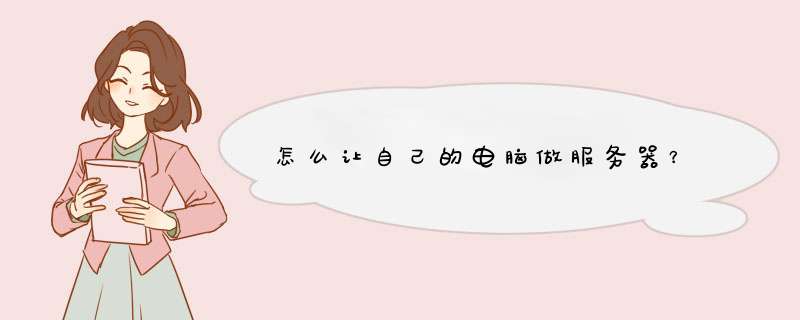
架设服务器步骤:\x0d\一、安装IIS\x0d\从桌面打开"我的电脑",进入后打开“控制面板",好,这时找到“添加/删除程序",进行双击;在弹出的窗口中,单击“添加/删除Windows组件",等待,会\x0d\弹出一个窗口,这里可以进行选择,看要安装什么组件,这些你以后慢慢看吧,我们先完成我们要做的事。在组件列表中选择第一个“Internet信息服务(IIS)",\x0d\也就是在这一个名称前面的四角框打上勾;(当然,你也可以对“Internet信息服务(IIS)"这一条进行双击,这时就会弹一个窗口,里面又可以进行选择,看哪些不需要安装都可以去掉勾。)\x0d\我们选好了以后,单击“下一步",这时就会弹出一个进度条,安装过程中会提示你插入跟你当前所用的系统版本相对应的系统安装盘;例如:你的系统是XP,那就插入XP系统安装盘;\x0d\2000就插入2000系统安装盘。建议用2000server的的系统做服务器会比较稳定,而且人数访问限制可以自由设置。放入光盘后,单击确定。完成后,开始设置IIS。\x0d\\x0d\二、设置IIS\x0d\也是打开“控制面板”-然后打开“管理工具”-这时找到我们刚安装的“Internet服务管理器",双击;我们看到的是"Internet信息服务"窗口,\x0d\这时我们对,左窗口的“Internet信息服务”文字下边的“你电脑的计算机名旁的 号进行单击,弹出下一级目录,我们现在只要做网站服务器,其它功能不需要,我们都把它停止运行,\x0d\免得被人攻击,如:”默认FTP站点“,我们现在不需要,对该项进行右击选”停止“。我们看到的都照这个步骤弄”停止“服务,只留一个”默认web站点”为”启动“状态。\x0d\接下来我们开始设置我们的站点吧。对“默认web站点”右击,选择”属性“,弹击一个名为”默认web站点属性”的窗口,我们要设的第一个“Web站点":\x0d\详细设置列表:\x0d\\x0d\Web站点标识\x0d\说明:默认Web站点\x0d\IP地址:(全部未分配)\x0d\TCP端口:80(填80)\x0d\\x0d\连接\x0d\无限(不限制访问人数,就单击前边的圆圈)\x0d\限制到(要限制访问人数,就单击前边的圆圈和输入限制连接的人数)\x0d\连接超时:30(秒)\x0d\\x0d\启用保持HTTP激活(打上勾)\x0d\启用日记记录(打上勾)\x0d\\x0d\活动日记格式:\x0d\W3C扩充日志文件格式\x0d\\x0d\这一页设置就完成了;下一设置:\x0d\\x0d\操作员:\x0d\这里就不用设了,用默认的\x0d\\x0d\性能:\x0d\这里也可以跳过,可以不用设置。也可以过看后自已看看需不需要设置。\x0d\\x0d\ISAPI筛选器\x0d\这里不管它\x0d\\x0d\主目录\x0d\(这里要好好设一下了)\x0d\\x0d\连接到此资源时,内容应该来自于:\x0d\此计算机上的目录\x0d\另一计算机上的共享位置\x0d\重定向URL\x0d\(这里我们选第一个)\x0d\\x0d\本地路径:(这里是你那网站肉容的文件夹)比如:我们的网站放在E:\web,那我们就填"E:\web"\x0d\(打勾)脚本资源访问(打勾)日志访问\x0d\(打勾)读取(打勾)索引此资源\x0d\写入(不打勾,打了勾,别人就可以修改我们的网站了)\x0d\目录浏览(不打勾,看情况定)\x0d\\x0d\应用程序设置\x0d\\x0d\应用程序名:默认应用程序\x0d\起始点:\x0d\执行许可:纯脚本\x0d\应用程序保护:中(共用的)\x0d\\x0d\这一页也设置完成了\x0d\\x0d\文档\x0d\(打勾)启用默认文档\x0d\列表里设置\x0d\\x0d\indexhtm(单击添加,输入indexhtm,确定。进行添加)\x0d\indexasp(单击添加,输入indexasp,确定。进行添加)\x0d\indexhtml(单击添加,输入indexhtml,确定。进行添加)\x0d\Defaulthtm\x0d\Defaultasp\x0d\iisstartasp\x0d\\x0d\调整顺序:单击添加后的列表里的任一个项目,然后按左边的向上键,向上移动,向下键,向下移。\x0d\以上的顺序说明:\x0d\比如你的网站上有"indexhtm、indexhtml、indexasp"这三种网页文件,那么你在网页中进行访问,会先访问到indexhtm,若你的网站不存在indexhtm,那么网页会访问indexasp,\x0d\indexhtm和indexasp都没时,那么我们输入网址访问到的就是indexhtml文件(这些都是根据我们上边的设置来进行的)\x0d\\x0d\(不打勾)启用文档页脚
一、IIS的添加
请进入“控制面板”,依次选“添加/删除程序→添加/删除Windows组件”,将“Internet信息服务(IIS)”前的小钩去掉(如有),重新勾选中后按提示操作即可完成IIS组件的添加。用这种方法添加的IIS组件中将包括Web、FTP、NNTP和SMTP等全部四项服务。
二、IIS的运行
当IIS添加成功之后,再进入“开始→程序→管理工具→Internet服务管理器”以打开IIS管理器,对于有“已停止”字样的服务,均在其上单击右键,选“启动”来开启。
三、建立第一个Web站点
比如本机的IP地址为19216801,自己的网页放在D:\Wy目录下,网页的首页文件名为Indexhtm,现在想根据这些建立好自己的Web服务器。
对于此Web站点,我们可以用现有的“默认Web站点”来做相应的修改后,就可以轻松实现。请先在“默认Web站点”上单击右键,选“属性”,以进入名为“默认Web站点属性”设置界面。
1.修改绑定的IP地址:转到“Web站点”窗口,再在“IP地址”后的下拉菜单中选择所需用到的本机IP地址“19216801”。
2.修改主目录:转到“主目录”窗口,再在“本地路径”输入(或用“浏览”按钮选择)好自己网页所在的“D:\Wy”目录。
3.添加首页文件名:转到“文档”窗口,再按“添加”按钮,根据提示在“默认文档名”后输入自己网页的首页文件名“Indexhtm”。
4.添加虚拟目录:比如你的主目录在“D:\Wy”下,而你想输入“19216801/test”的格式就可调出“E:\All”中的网页文件,这里面的“test”就是虚拟目录。请在“默认Web站点”上单击右键,选“新建→虚拟目录”,依次在“别名”处输入“test”,在“目录”处输入“E:\All”后再按提示操作即可添加成功。
5.效果的测试:打开IE浏览器,在地址栏输入“19216801”之后再按回车键,此时就能够调出你自己网页的首页,则说明设置成功。
四、添加更多的Web站点
1.多个IP对应多个Web站点
如果本机已绑定了多个IP地址,想利用不同的IP地址得出不同的Web页面,则只需在“默认Web站点”处单击右键,选“新建→站点”,然后根据提示在“说明”处输入任意用于说明它的内容(比如为“我的第二个Web站点”)、在“输入Web站点使用的IP地址”的下拉菜单处选中需给它绑定的IP地址即可;当建立好此Web站点之后,再按上步的方法进行相应设置。
一、作成WEB服务器的需要的满足:域名 或公网IP , 电脑安装配置WEB服务,开启80端口允许访问、网站程序
二、域名或者公网IP ,这一 点一般家用的宽带没有固定的公网ip ,常用的动态域名解析花生壳,科迈动态 解析,建议申请使用花生壳动态域名解 析、并设置到你的路由器上,这样网站的访问域名是花生壳 的子域名。
三、如果有公网固定IP ,购买一个域名解析 到这个IP 上, 这个公网ip可以在电脑直接设定, WEB绑定,防火墙允许80端口就可以了。
四、电脑安装配置的WEB服务、这个条件比较好实 现、找个服务器的操作系统、如win2003系统、安装上iis组件就可以了、默认80就打开了、然后再配置一下程序需 要的环境。
五、如果net程序就安装NET FramWork相应版 本、如果php就配置PHP+mysql环境。
六、家用宽带默认80端口在路由 器不开放的、需要在路由器上做端口映射、将个人电脑IP 80端口通过宽带路由映射出去。
如何把自己电脑设置成服务器
这里我们讲一下怎样把自己的电脑变成一台网站服务器来使用, 把自己的电脑用作网站服务器并不难。
无需别的硬件或软件就能够轻松实现, 只需利用Windows95OSR2中提供的"个人Web服务"(PersonalWebServer)就可以。
如果想功能更加多一些的话, 就需要用 WindowsNTServer40。 您甚至还可以创作自己的HomePage发布信息、进行文件传送或开展网上讨论等等。
总言而之, 过去我们只能在网络上看见的, 现在全部都可以自己来完成。
一、Web服务器功能的设置 安装完Windows95OSR2后, 应该考虑让别人用什么样的方法来访问我们的Web服务器, 如用电话拨号来访问, 就应该安装像Plus之类的电话拨号服务软件。
如果只能提供电话拨号服务, 建议采用后一种方案, 即用 WindowsNTServer40, 因为它能提供256条电话线同时拨号。
当然我们也可以自己先连上一个公共的网络服务器, 让别人从这个服务器访问我们的Web服务器, 但必须要有一个固定的IP地址 , 并在这个服务器的DNS(域名服务器)中注册。
如果只有IP地址, 但没有在DNS中注册, 那么局域网以外的用户就不能访问该个人Web服务器。
不管用什么方式, 我们都要为计算机设置TCP/IP协议和Web个人服务器功能。
这可以在"网上邻居"中设置。
方法非常简单, 只需在"网上邻居"的"属性"中添加TCP/IP协议, 然后在"TCP/IP属性"中的"IP地址"标签中选择"指定IP地址"并输入正确的 IP地址。 在"DNS配置"标签中选择"使DNS无效"。
安装个人Web服务器的方法如下:
(1)在"网上邻居"的"属性"对话框"配置"标签中单击"添加"按钮;
(2)在弹出的"选择网络组件类型"对话框中, 在"厂商"栏中选择"Microsoft", 在"网络服务"栏中选择"PersonalWebServer", 然后单击"确定"按钮。这时Windows95将自动配置系统。 机器启动后, 在Windows95所在驱动器的根目录下面将建立一个名为Webshare的子目录, 其下还有三个子目录:WWWroot、Scripst和FTProot, 分别存放HTML超文本文件、CGI脚本文件和FTP文件传送文件。
安装完成后, 先可以进行一下测试。 启动机器, 在"控制面板"中双击"个人Web服务器"图标, 在"服务"选项栏中分别选择"HTTP"和"FTP"并单击"启动", 这样就开启这两项服务功能。 也可以设成"自动方式", 这样每次开机后, 就自动启动Web服务器功能。 启动Web服务器功能后, 我们可以打开 WWW浏览器(如IE), 在地址栏中键入我们的IP地址, 马上就会出现Web个人服务器中自带的一个主页。
然后可以在一个局域网中(如Intranet 网)进行测试。 方法是在网上的其他计算机中, 用WWW浏览器键入用作个人Web服务器的计算机的注册名, 这时应当出现同样的主页。 如果不能看见, 可以在个人Web服务器上用DOS方式运行一下winipcfg命令, 看一看这台计算机的IP地址是不是正确。
下面介绍怎样在WindowsNTServer40中文版中设置Web服务器功能。
WindowsNTServer40中文版中的Web服务功能通过 IIS20(InternetInformationServer20)来实现。 在安装WindowsNTServer40中文版的过程中 , 系统会提示"是否安装IIS20?", 应回答"安装"。 这样启动WindowsNTServer40中文版后, 就有Web服务器的功能。 和 Windows95中的情况一样, 在WindowsNT中也同样存在用什么样的方法让别人访问Web服务器的问题。
如果是在局域网中, 要安装网卡、设置协议及IP地址等。 如果准备用调制解调器让别人拨号访问, 则要安装调制解调器、电话线路。 还要在"服务项目"中添加"RAS远程服务"功能, 并在这个功能的"属性"中设置协议等等。 如果对这些设置不太清楚的话, 可以参考有关WindowsNT的书籍。
安装完成后, 可以按照前面在Windows95OSR2 中的方法进行一下测试, 看看能不能在另外的计算机中用WWW浏览器看到IIS20提供的一个主页例子。
二、制作自己的主页 要制作主页, 先要安装一些必要的网页制作软件, 笔者使用的是FrontPage97。
先把个人Web服务器中自带的主页修改成自己的主页。
方法是进入这个主页的目录(Windows95在Webshare目录的WWWroot子目录中, WindowsNT在InetPub目录的WWWroot子目录中), 找到defaulthtm文件双击打开后, 选中工作条中的"编辑", 系统会自动调出FrontPage97, 这时就可以发挥自己的才能进行一番设计。
在这个主页中, 我们能够向外发布消息, 让别人下载放在Webshare目录下FTProot子目录中的文件, 但是还不能实现双向交流, 接收访问者的信息。
三、安装CGI系统 要使Web服务器能为别人提供"写"的功能, 必须在服务器上安装CGI(通用网关接口)系统。
通用网关接口是一个信息服务器主机对外信息服务的标准接口(见图2)。
事实上, 任何一种程序语言所设计的应用程序可以在服务器主机上执行, 并利用CGI接口来传送应用服务信息, 皆称之为"CGI程序语言", 而用这种语言编写的CGI程序又被称为"脚本"。
现在常用的有Shell、VB、C/C++、Java、Perl等语言。
以PerlforWin32为例, 您可以从Internet上下载自解压文件pw32i316exe, 然后安装。
我们先来看看怎样在Windows95OSR2版中的"个人Web服务"上安装Perl系统: 启动Windows95后, 用鼠标双击下载下来的pw32i316exe, 自解包就会自动运行解压并进行安装, 整个安装过程可以全部回quot;Y"完成。
完成后一般会在C盘根目录下建立一个名为Perl的目录, 并在其下建立几个子目录, 其中在Bin子目录中有一个名为 perlexe的可执行程序, 这就是Perl系统的主程序。
但是这时的Perl主程序并不能运行按Perl语言方法编写的CGI脚本, 所以还必须修改 Windows95的注册表。
方法是先运行注册表编辑器regedit, 然后依次打开"HKEY_LOCAL_MACHINE \System \Currentcontrlset \Services \W3svc \Parameters \ScriptMap\", 加入"pl'C:\PERL\BIN\perlexe%s%s'"。
退出注册表文件后, 重新启动计算机, 然后进入Perl 目录下的Eg子目录, 从中任选一个扩展名为pl的文件并双击, 这时系统会出现一个列表窗口, 询问使用什么程序来打开这个文件, 这时应该在可选的可执行文件列表中找到"perl"(如果找不到可以在"其他"项中按路径来指定), 并选定"始终使用该软件打开这种类型的文件"项, 单击"确定"即可。
在 WindowsNTServer40中的安装过程与Windows95基本一样, 只是修改注册表时应运行regedit32, 加入的内容为:"pl:REG_SZ:C:\Perl\Bin\perlexe%s%s"。
安装完成Perl系统后, 我们就可以写一个CGI脚本试一试。
下面的例子中, 程序1是用Perl语法规则写成的一个CGI脚本, 这是一个 ASCII文本文件, 可用一般的记事本来编写, 完成后用samplepl文件名存盘。
注意不论是在WindowsNTServer40还是在 Windows95中, 都应把这个文件放在Scripts的子目录中。
程序2是相应的HTML文件, 这个文件应放在WWWroot子目录中。
接下来我们可以运行测试。
打开WWW浏览器, 在地址栏中键入:http://您的Web服务器名/程序2的文件全名, 会出现一个填写界面(见图 3), 当输入数据完成后, 单击"确定"按钮, 马上就会把您填写的这些内容写在屏幕上(见图4)。
当然, 我们也可以从网上的另一台计算机来测试。 这仅仅是一个很简单的例子, 要想得到更好的结果(如问卷调查、网上留言、BBS等), 就要进一步学习一些有关Perl语言的知识。
总而言之, 通过不懈努力, 完全可以使我们的个人Web服务器达到专业水平。如何把自己电脑设置成服务器
楼主是个人电脑,使用路由器上网,想配置成服务器,是吗。
首先,需要设置路由器的端口映射,就可以实现楼主的要求,具体需要映射的端口是80和21,80端口是WEB端口,21是FTP端口。这里给楼主详细说下:
1、申请花生壳免费域名。因为ADSL每次拨号后,获得的IP都是不同的,所以需要动态绑定到域名上,方便其他人记忆和访问。
2、设置本机固定局域网IP,例如设置为1921681100
3、登陆路由器,找到“虚拟服务器”选项,这里需要说明一下,不同的路由器型号的配置方法也不完全相同,但一般都会有“虚拟服务器”这项功能,如果找不到这一项,可以找到“DMZ主机”,DMZ主机可以将内网的某个IP地址的所有端口均对外网开放,不过这样设置会有安全隐患,建议设置虚拟服务器
4、在“虚拟服务器”表格中填入要映射的内网IP,按上面的就是1921681100,在内网端口和外网端口处填80,再增加一项,填21,然后保存重起路由器
5、启动花生壳并激活域名服务
6、安装IIS和SERVER-U软件,IIS是WEB服务运行环境,用来搭建WEB服务器,SERVER-U是一款非常好用的FTP服务器软件(我自己用了很多年),有中文版,设置起来非常简单,如果不会我帮你远程,设置好后就可以正常访问了。需要注意,通过路由器配置的服务器,在内网电脑一般是不能通过域名访问的,假设在你自己的电脑上访问你申请的域名,就会出现让你输入用户名和密码的提示,你怎么输入都是不对的。要外网的电脑才可以正确访问,这点希望楼主明白。
二、直接ADSL拨号上网的配置方法:
1、申请花生壳免费域名
2、在计算机上启动花生壳并激活域名服务
3、安装IIS和SERVER-U软件,设置好后即可成功访问
想让电脑成为一台服务器,是通过路由器上网的,也可以通过一些设置,让世界上所有的人通过浏览器来访问位于你电脑上你自己的网站,注意,这一切都是你的,是不是很酷。当然这不是一件简单的事情,首先你要把这篇文章看完,还要动手实践,后续还要进一步学习一些相关的内容。
搭建网站服务器的技术其实是有很多种,有基于windows的技术,也有基于Linux的技术,为了更容易懂而且大部分人可操作,下面的内容基于win7,系统自带的功能,不需要额外安装软件,可以试着做做。
步骤/方法
一、进入Win7的控制面板,打开程序功能,选择打开或关闭Windows功能。
二、在安装Windows功能的选项菜单,把internet信息服务的所有组件全部勾上,点击确定,等待安装完成。
三、安装完成后,打开控制面板,进入系统和安全,打开管理工具,点Internet信息服务(IIS)管理器。
四、在这里注意的是打开IIS之后出现下图画线内容,点击出现其他隐藏内容
打开隐藏内容之后注意下图中划红线地方,其中DEFAULT代表的是个人网站站点,中间的ASP代表的是运行脚本语言,最右侧的编辑权限,编辑网站,绑定和基本设置是设置的重点。
首先点开基本设置,这里设置的物理路径就是将网站源文件放到相对应的文件路径,演示这里设置的是F盘下面新建IIS文件夹,稍后把ASP脚本文件放到里面进行运行测试,在这里还需要完成一些其他内容。
网上有一些免费源码或者开源的网站代码,可以直接下载拿来使用,解压到F盘下IIS文件夹中。
五、绑定,这里的绑定是设置主机端口号,一般网站端口是80,但是访问的时候,默认80端口是不显示的,也就是说你访问wwwcom跟访问wwwcom:80是一回事,自己做网站测试一般用8080,8081之类的。
其实在设置基本设置和绑定的时候也可以选择图中画红线的ASP图标右击进行操作
六、当上面内容全部设置完成之后将网站启动,如图显示启动网站环境
七、网站环境启动后打开浏览器输入本地地址后面加上端口号再加上网站ASP文件(在不知道本机ip地址的情况下,访问本机可以用127001或者localhost),就会出现本地网站测试环境,如果网站出现打不开的情况试着按照步骤往回查,一般会是端口号被占用需要更换端口号,或者需要重启网站环境就可以。
总结:对于初学者而言,可能设置网站是最大的难点,简单的理解其实就是设置一个特定的目录作为网站的目录,敲击网址访问的网站就对应到这个目录下的文件,所有网站文件换一个称呼就是网页程序,所以这些程序文件也必须放到网站所在目录,当然除了程序文件,还有资源文件等。
好了,按照上面的步骤和思路,可以尝试去下载一个网站源码(针对windowsIIS要下载的源码是aspnet的)






0条评论